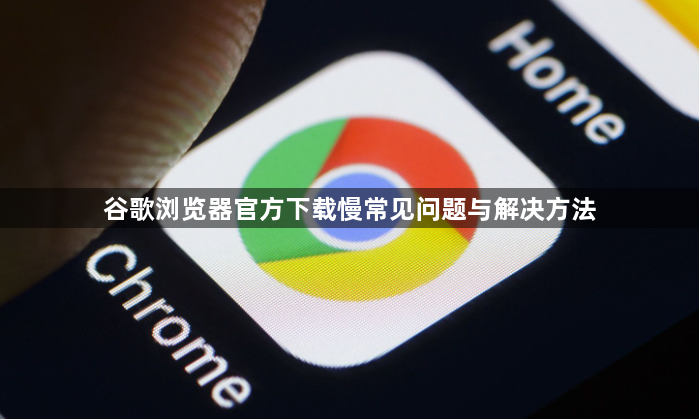
一、检查网络环境与连接
1. 测试基础网速
- 通过测速网站(如`https://fast.com/`)检测当前带宽→若下载速度远低于预期,检查路由器或联系网络服务商。
- 多设备影响:关闭其他设备的网络连接→集中带宽给下载任务。
2. 刷新DNS缓存
- 按`Win+R`打开运行窗口→输入`cmd`→执行命令`ipconfig/flushdns`→重启浏览器后重试下载。
- 作用:清除过时的DNS记录,避免解析错误导致连接延迟。
二、优化浏览器设置
1. 启用多线程下载
- 在地址栏输入`chrome://flags/enable-parallel-downloading`→将“并行下载”设置为“启用”→重启浏览器→下载时自动拆分文件为多线程加速。
- 注意:部分服务器限制线程数,需结合下文工具使用。
2. 关闭后台占用资源
- 按`Shift+Esc`打开任务管理器→结束无关标签页及插件进程→右键点击任务栏→选择“任务管理器”→找到Chrome.exe进程→右键点击并选择“结束任务”→重新打开浏览器下载。
- 预加载设置:进入设置→隐私和安全→关闭“预加载页面以加快浏览和搜索速度”。
三、使用下载管理工具
1. 安装扩展程序
- 访问Chrome应用商店→搜索“Free Download Manager”→点击“添加至Chrome”→安装后下载时选择“用FDM加速”。
- 优势:支持断点续传、多线程分段下载,提升大文件稳定性。
2. 搭配本地客户端
- 前往官网下载`Free Download Manager`或`Internet Download Manager`→安装后自动接管Chrome下载→在设置中开启“浏览器集成”→重启浏览器生效。
- 注意:部分工具需付费解锁多线程功能。
四、系统与硬件优化
1. 释放磁盘空间
- 删除临时文件:按`Win+R`输入`temp`→清空所有文件→右键点击系统盘→选择“属性”→点击“磁盘清理”→勾选临时文件并清理。
- 作用:避免因硬盘写入速度不足导致下载卡顿。
2. 升级浏览器版本
- 点击右上角三个点→帮助→关于Google Chrome→自动检查更新→重启浏览器→新版本可能修复性能问题。
- 提示:旧版本可能存在兼容性问题,尤其是Windows XP等已停止支持的系统。
五、排查服务器端限制
1. 更换下载地址或镜像
- 访问`https://www.google.com/intl/zh-CN/chrome/`→尝试不同地区镜像(如日本、美国)→选择速度最快的节点下载。
- 注意:部分地区可能封锁官方下载链接,需配合代理工具。
2. 检查防火墙与安全软件
- 暂时禁用杀毒软件(如360、火绒)及防火墙→将Chrome添加到信任列表→下载完成后重新开启防护。
若遇到复杂情况,建议访问谷歌官方支持社区获取帮助。
